Trong kỷ nguyên số hóa, việc duy trì kết nối với bạn bè, gia đình hay đồng nghiệp trở nên dễ dàng hơn bao giờ hết, và WhatsApp đã khẳng định vị thế là một công cụ liên lạc mạnh mẽ. Đặc biệt, tính năng gọi nhóm (bao gồm gọi thoại và gọi video) đã trở thành một phần không thể thiếu, giúp người dùng tổ chức các cuộc họp trực tuyến hay trò chuyện thân mật với nhiều người cùng lúc. WhatsApp cho phép bạn kết nối tối đa 32 người trong một cuộc gọi nhóm duy nhất, một con số ấn tượng đủ để đáp ứng hầu hết các nhu cầu giao tiếp tập thể. Ứng dụng này được thiết kế để giữ mọi thứ ngăn nắp và dễ quản lý, đảm bảo trải nghiệm gọi nhóm mượt mà và hiệu quả.
Cách Thực Hiện Cuộc Gọi Thoại Nhóm Trên WhatsApp
Thực hiện cuộc gọi thoại nhóm trên WhatsApp rất đơn giản, bất kể bạn muốn bắt đầu từ một nhóm chat đã có hay thêm người vào một cuộc gọi riêng lẻ.
Bắt đầu từ một nhóm chat có sẵn
Cách đơn giản nhất để bắt đầu một cuộc gọi thoại nhóm là trực tiếp từ một nhóm chat hiện có.
- Mở cuộc trò chuyện nhóm mà bạn muốn thực hiện cuộc gọi.
- Chạm vào biểu tượng điện thoại ở đầu màn hình. Một thông báo “Gọi nhóm” sẽ hiện lên ở cuối màn hình.
- Xác nhận bằng cách chạm vào “Gọi nhóm”. Cuộc gọi thoại nhóm sẽ được bắt đầu với các thành viên trong nhóm chat đó.
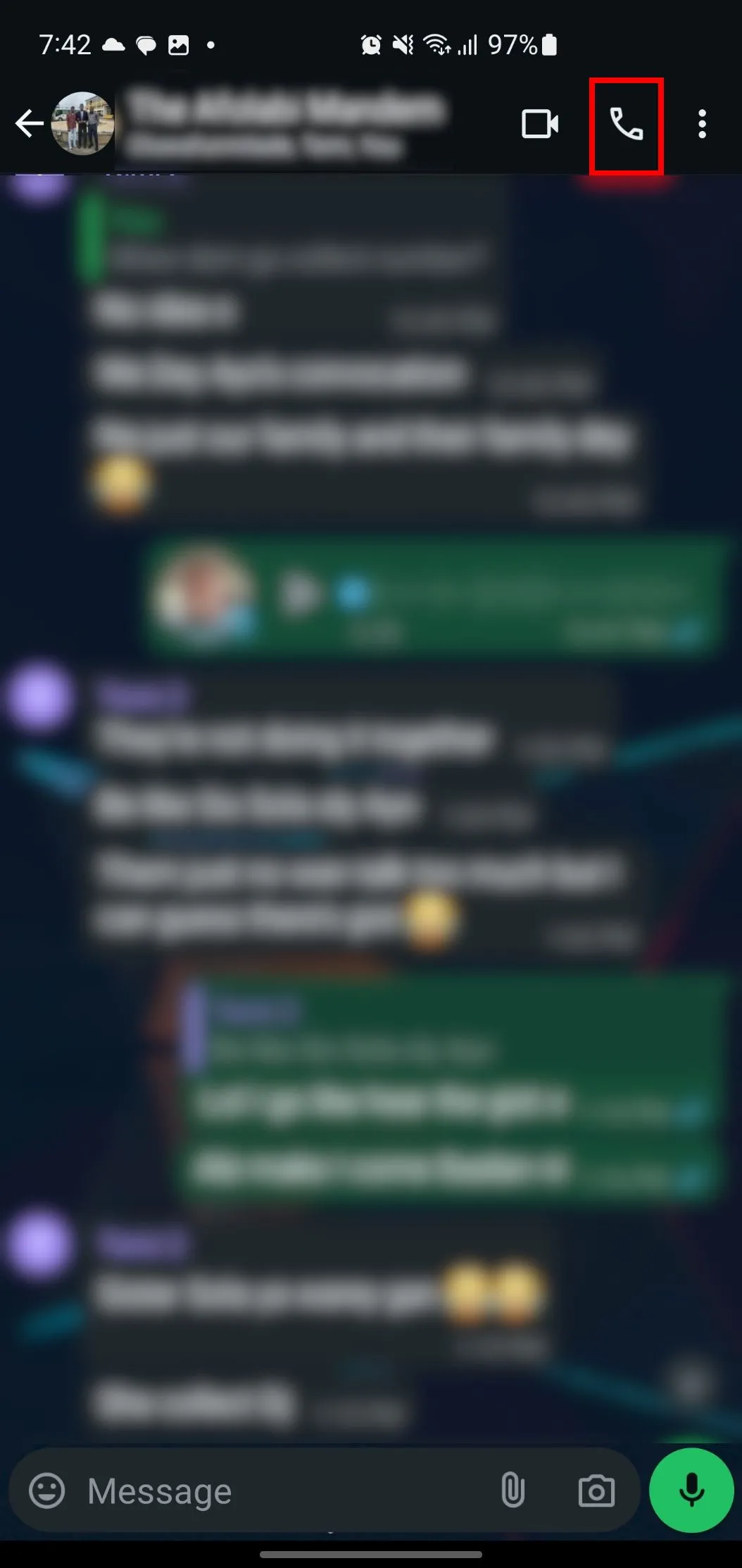 Biểu tượng cuộc gọi thoại trong giao diện nhóm chat WhatsApp.
Biểu tượng cuộc gọi thoại trong giao diện nhóm chat WhatsApp.
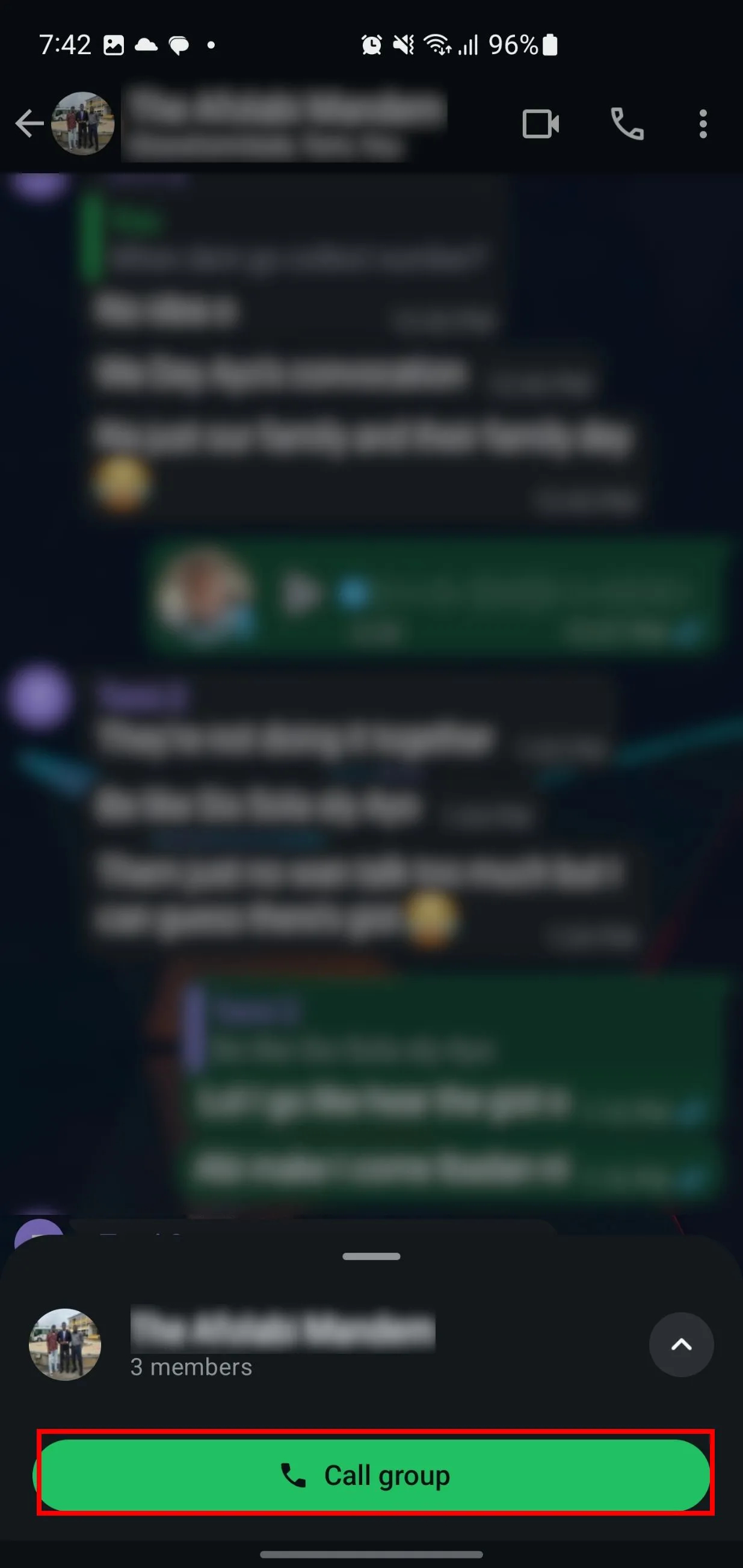 Xác nhận bắt đầu gọi nhóm trong WhatsApp.
Xác nhận bắt đầu gọi nhóm trong WhatsApp.
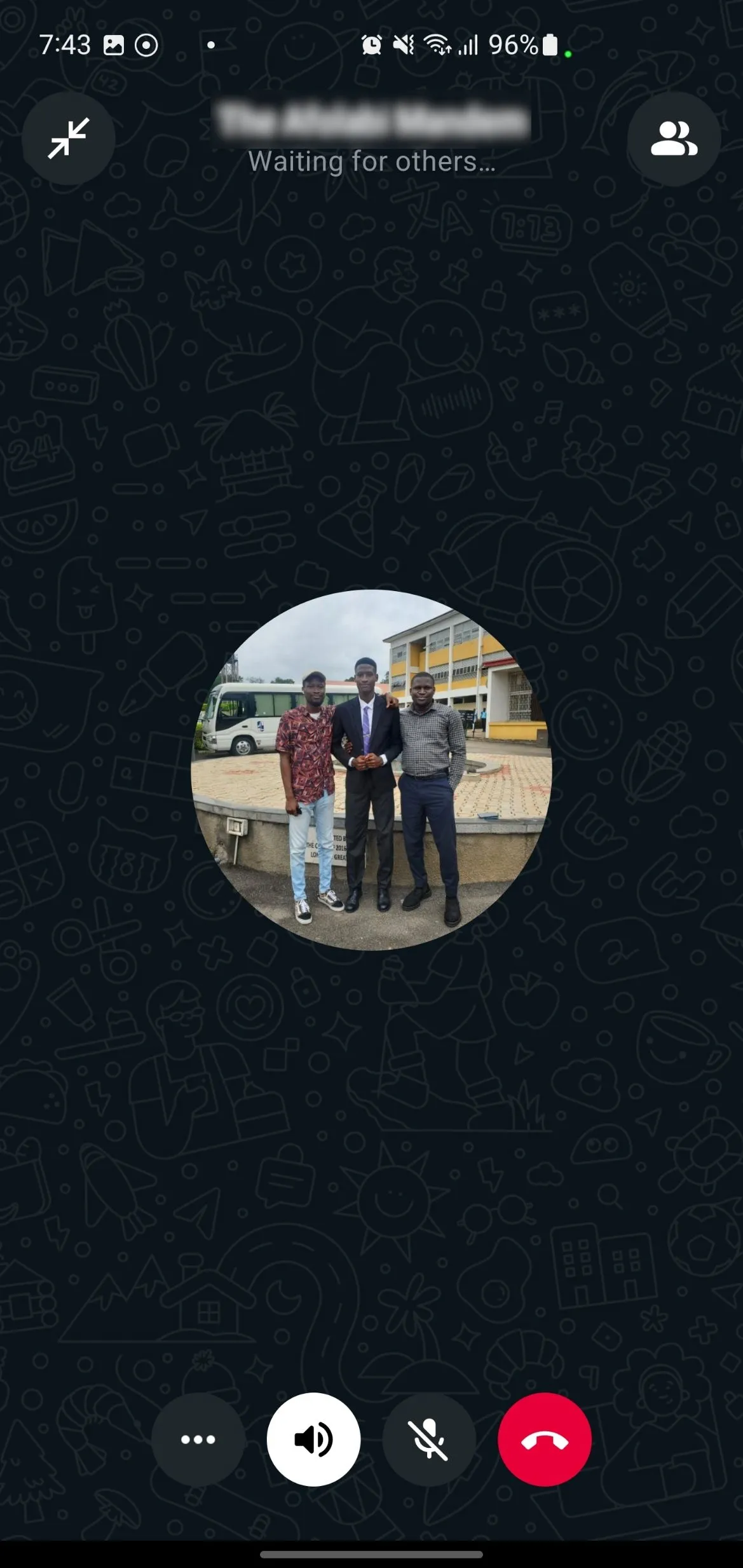 Giao diện cuộc gọi thoại nhóm WhatsApp đã bắt đầu.
Giao diện cuộc gọi thoại nhóm WhatsApp đã bắt đầu.
Thêm người vào cuộc gọi thoại đang diễn ra (từ chat cá nhân)
Nếu bạn muốn bắt đầu cuộc gọi nhóm mà chưa có một nhóm chat chung, bạn vẫn có thể thực hiện được.
- Mở bất kỳ cuộc trò chuyện cá nhân nào với một trong những người bạn muốn gọi.
- Chạm vào biểu tượng điện thoại để bắt đầu cuộc gọi thoại với người đó.
- Khi cuộc gọi đã bắt đầu, chạm vào biểu tượng người có dấu cộng ở góc trên cùng bên phải.
- Chọn tất cả những người bạn muốn tham gia cuộc gọi từ danh bạ của mình.
- Chạm vào “Thêm vào cuộc gọi” ở cuối màn hình để mời các liên hệ đã chọn.
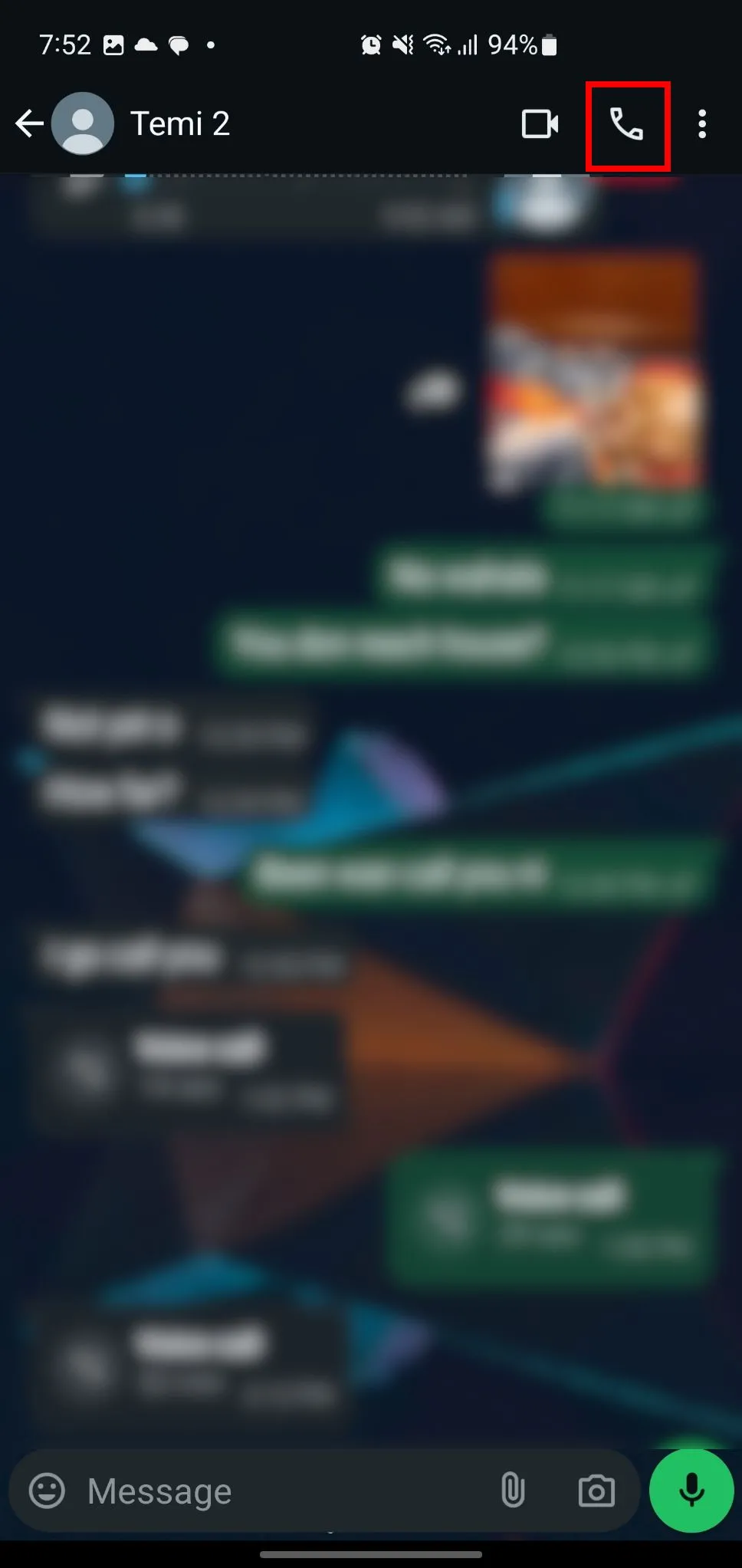 Biểu tượng gọi thoại trong tin nhắn trực tiếp WhatsApp.
Biểu tượng gọi thoại trong tin nhắn trực tiếp WhatsApp.
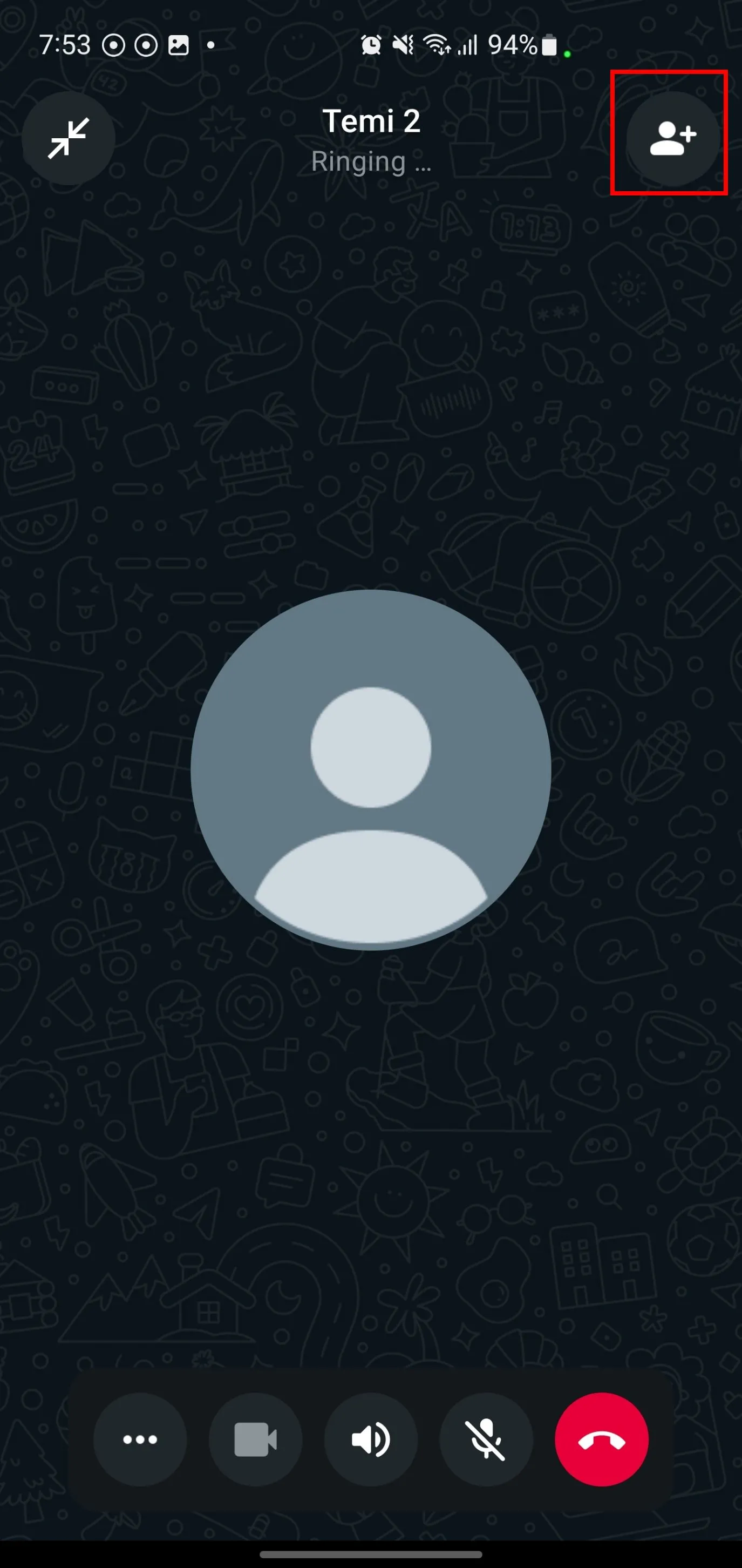 Biểu tượng thêm người vào cuộc gọi thoại WhatsApp.
Biểu tượng thêm người vào cuộc gọi thoại WhatsApp.
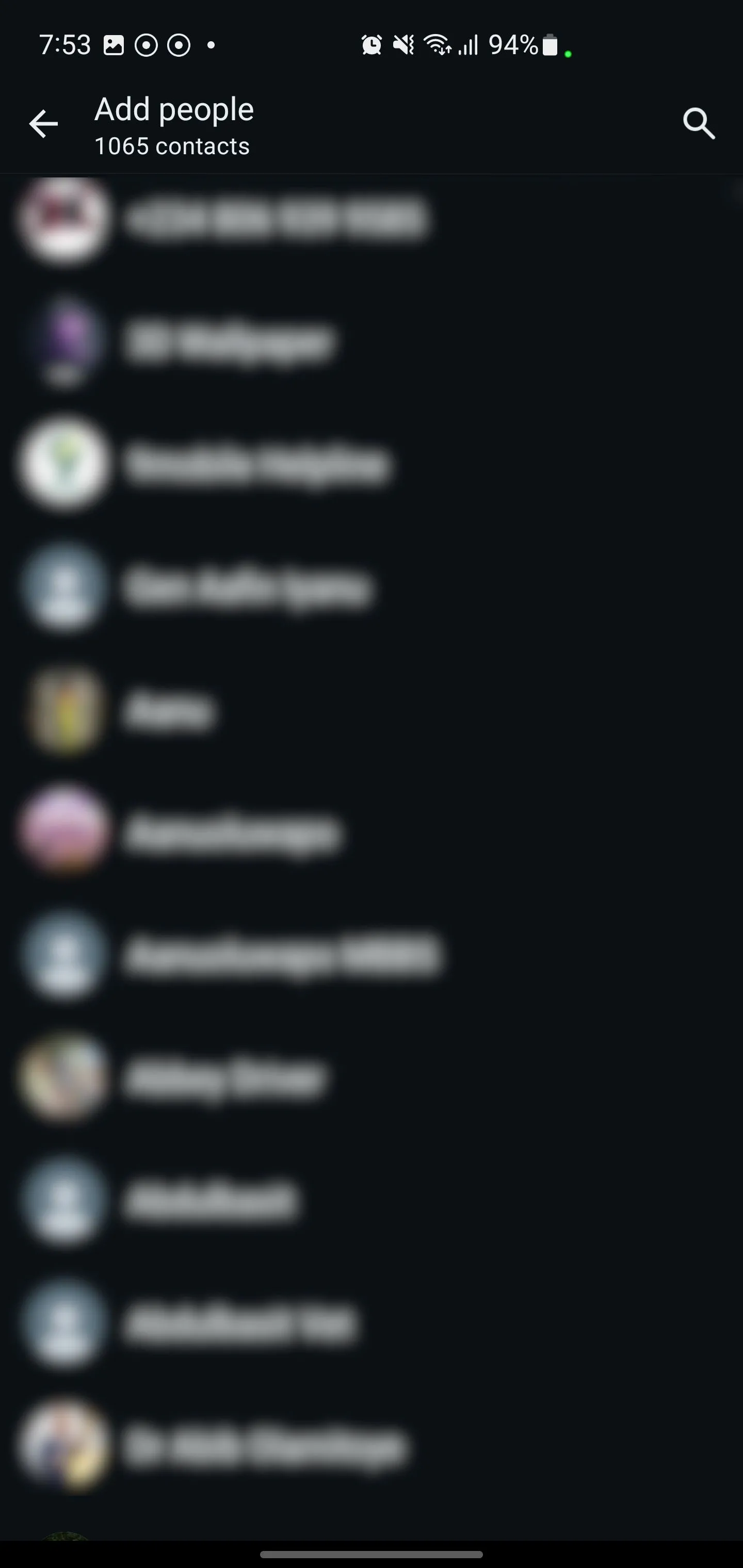 Chọn danh bạ để thêm vào cuộc gọi thoại nhóm WhatsApp.
Chọn danh bạ để thêm vào cuộc gọi thoại nhóm WhatsApp.
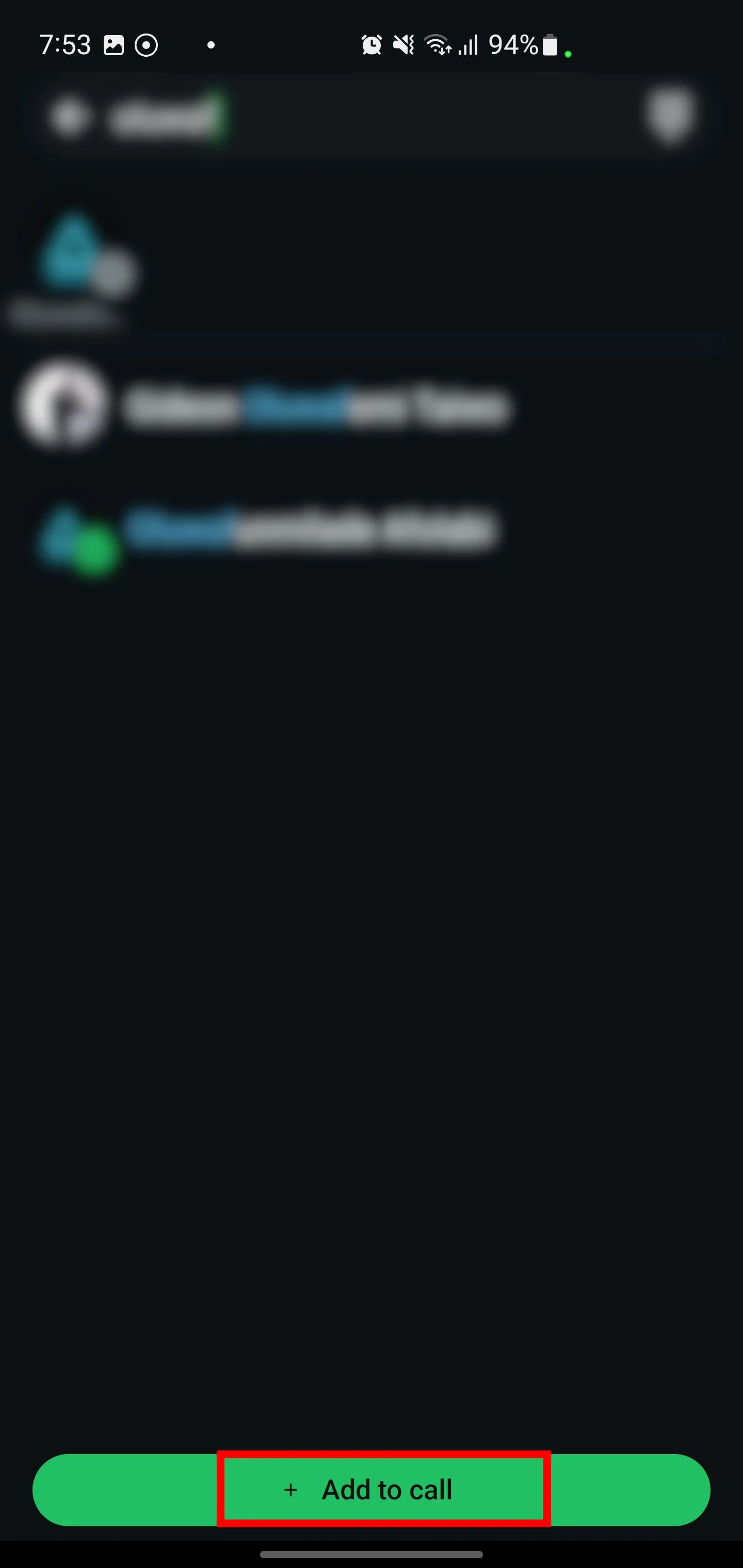 Nút "Thêm vào cuộc gọi" trong cuộc gọi nhóm WhatsApp.
Nút "Thêm vào cuộc gọi" trong cuộc gọi nhóm WhatsApp.
Tham gia cuộc gọi thoại nhóm khi được mời
Khi có ai đó mời bạn tham gia một cuộc gọi nhóm, bạn sẽ nhận được thông báo giống như khi nhận một cuộc gọi WhatsApp thông thường. Thông báo sẽ hiển thị những người đã tham gia cuộc gọi để bạn có thể quyết định có muốn tham gia ngay hay không, hoặc chọn “Bỏ qua” và “Tham gia” sau.
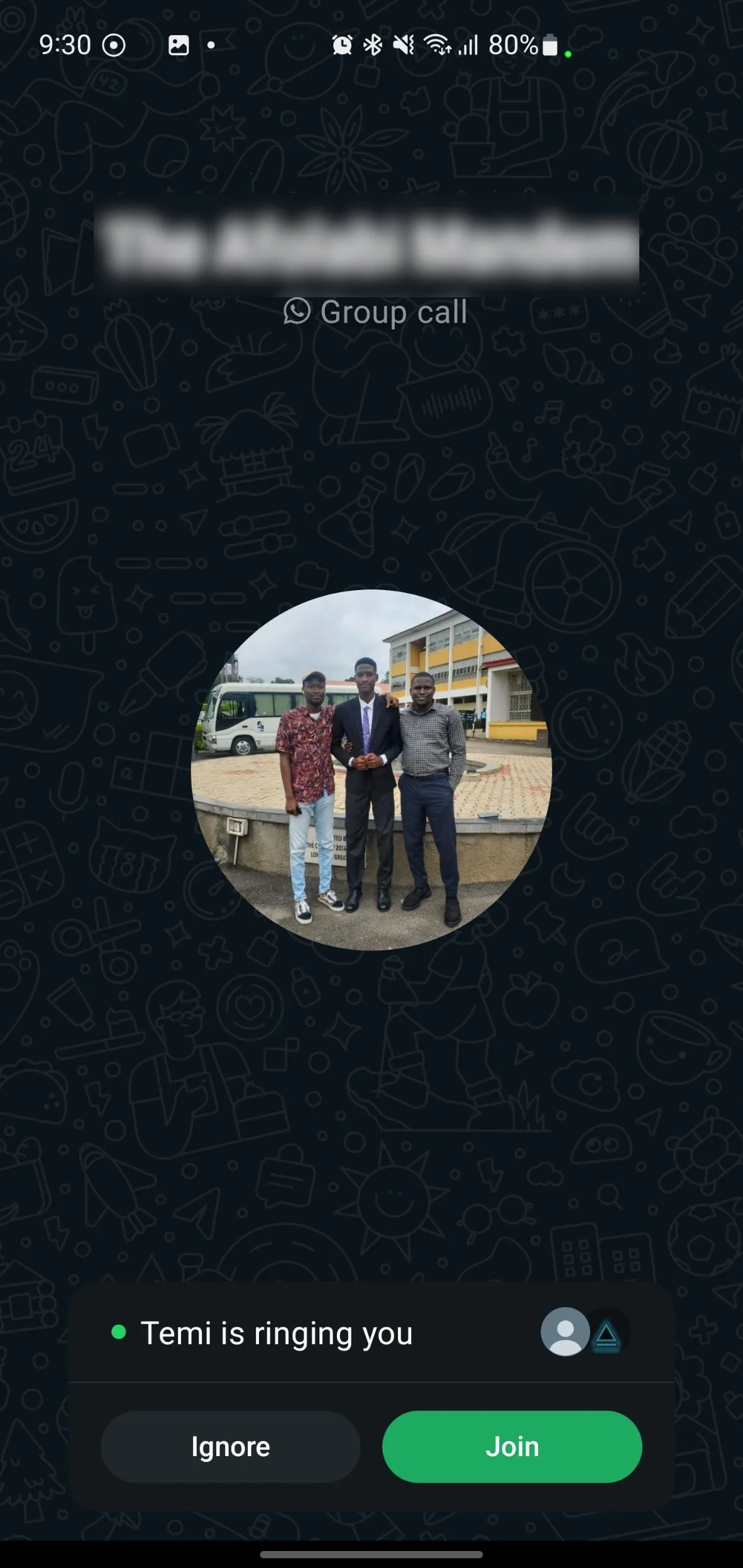 Các tùy chọn bỏ qua và tham gia cuộc gọi thoại nhóm WhatsApp.
Các tùy chọn bỏ qua và tham gia cuộc gọi thoại nhóm WhatsApp.
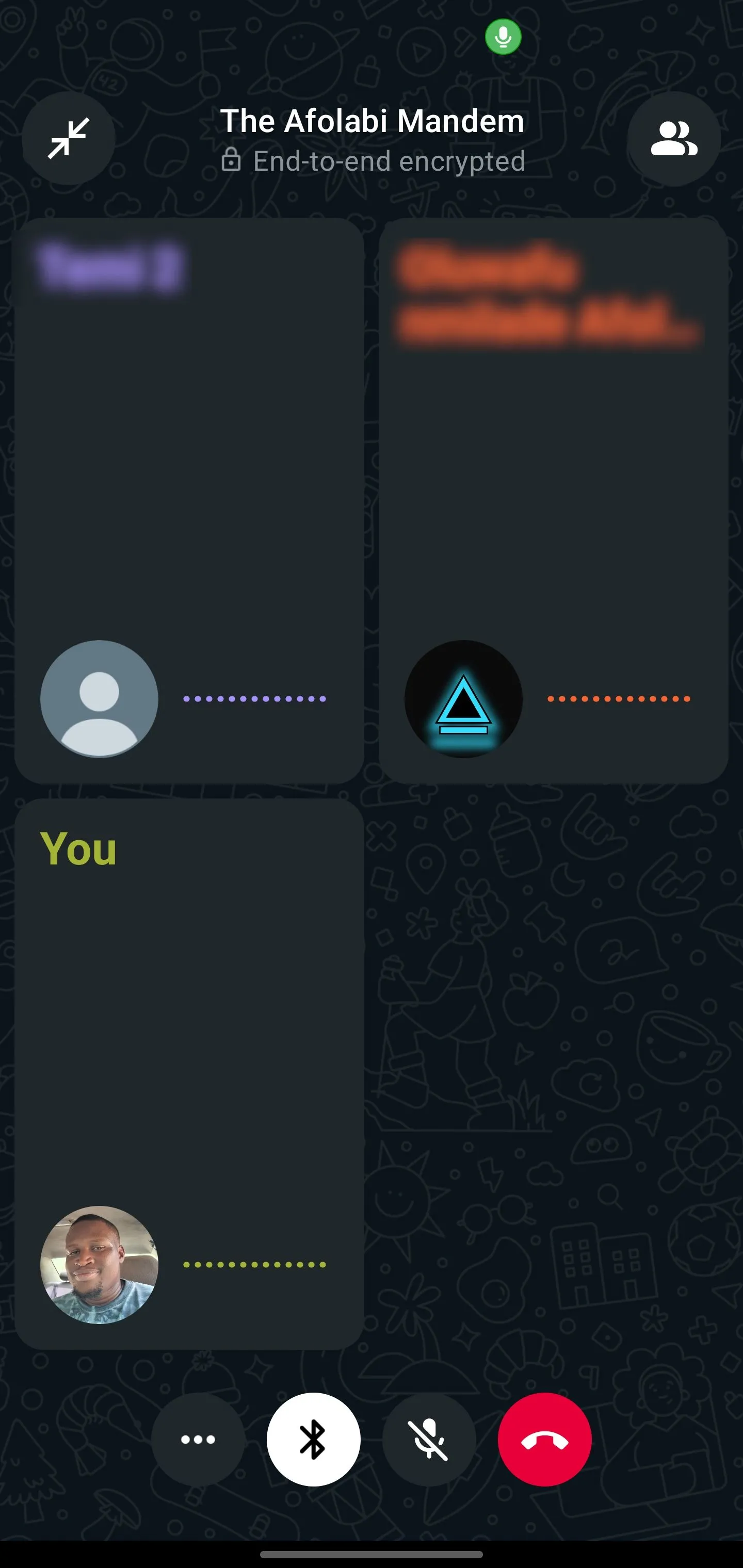 Giao diện hiển thị những người tham gia cuộc gọi thoại nhóm WhatsApp.
Giao diện hiển thị những người tham gia cuộc gọi thoại nhóm WhatsApp.
Tham gia lại cuộc gọi thoại nhóm đã bỏ lỡ
Nếu bạn lỡ mất lời mời ban đầu nhưng cuộc gọi vẫn đang diễn ra, đừng lo lắng, bạn vẫn có thể tham gia.
- Mở WhatsApp và chạm vào tab “Cuộc gọi”.
- Nếu cuộc gọi được bắt đầu trong một nhóm chat, bạn có thể mở nhóm chat đó và chạm vào “Tham gia”.
- Nếu cuộc gọi được bắt đầu trực tiếp, hãy tìm nó trong danh sách các cuộc gọi gần đây của bạn, chạm vào cuộc gọi, sau đó nhấn “Tham gia” từ màn hình thông tin cuộc gọi.
Cách Thực Hiện Cuộc Gọi Video Nhóm Trên WhatsApp
Cuộc gọi video nhóm cho phép bạn nhìn thấy biểu cảm của những người tham gia, mang lại trải nghiệm giao tiếp sống động hơn.
Bắt đầu từ một nhóm chat có sẵn
Tương tự như cuộc gọi thoại, bạn có thể bắt đầu cuộc gọi video từ một nhóm chat:
- Mở cuộc trò chuyện nhóm mà bạn muốn gọi video.
- Chạm vào biểu tượng cuộc gọi video ở đầu màn hình.
- WhatsApp sẽ yêu cầu bạn xác nhận. Chạm vào “Gọi nhóm” để xác nhận và chờ đợi những người khác tham gia.
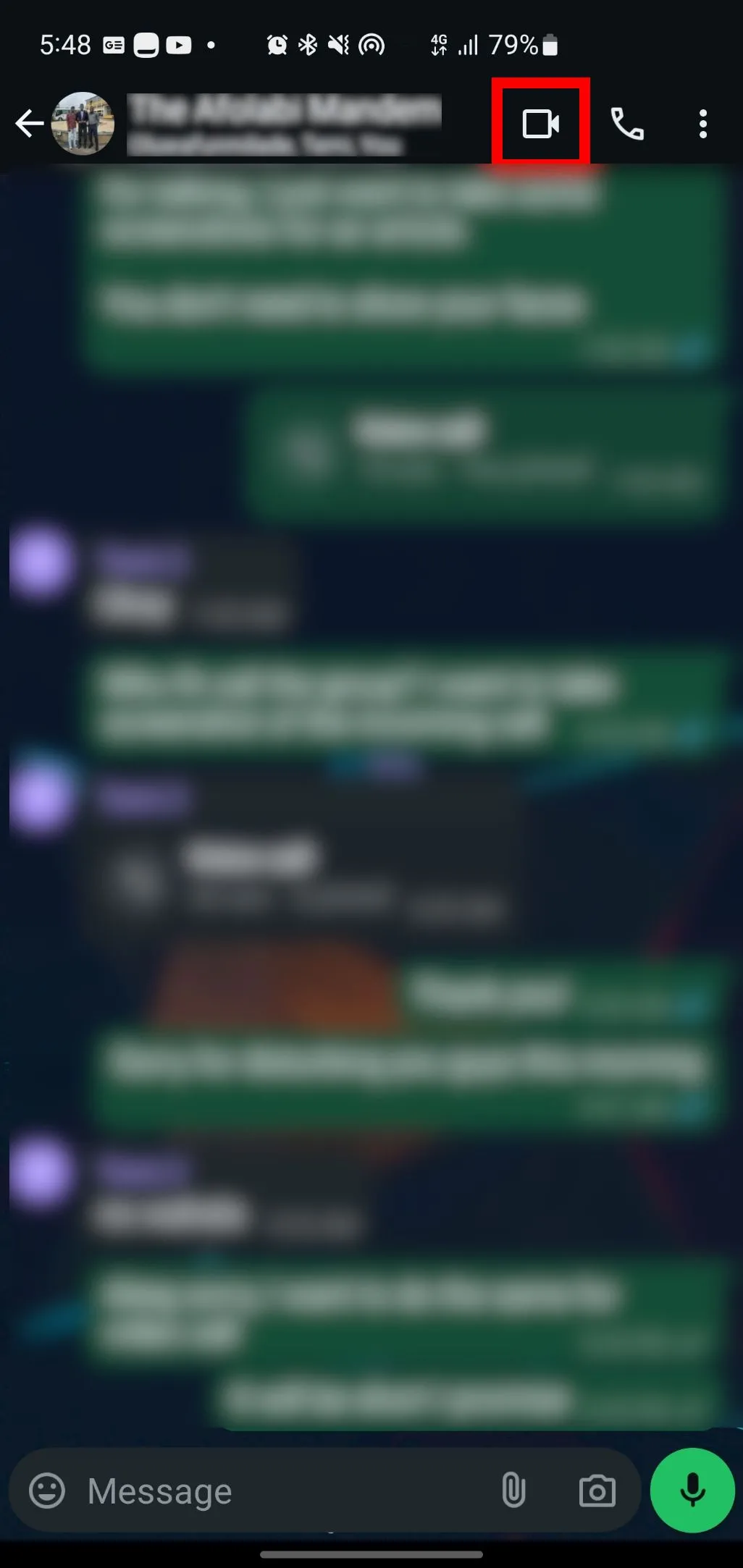 Biểu tượng cuộc gọi video trong giao diện nhóm chat WhatsApp.
Biểu tượng cuộc gọi video trong giao diện nhóm chat WhatsApp.
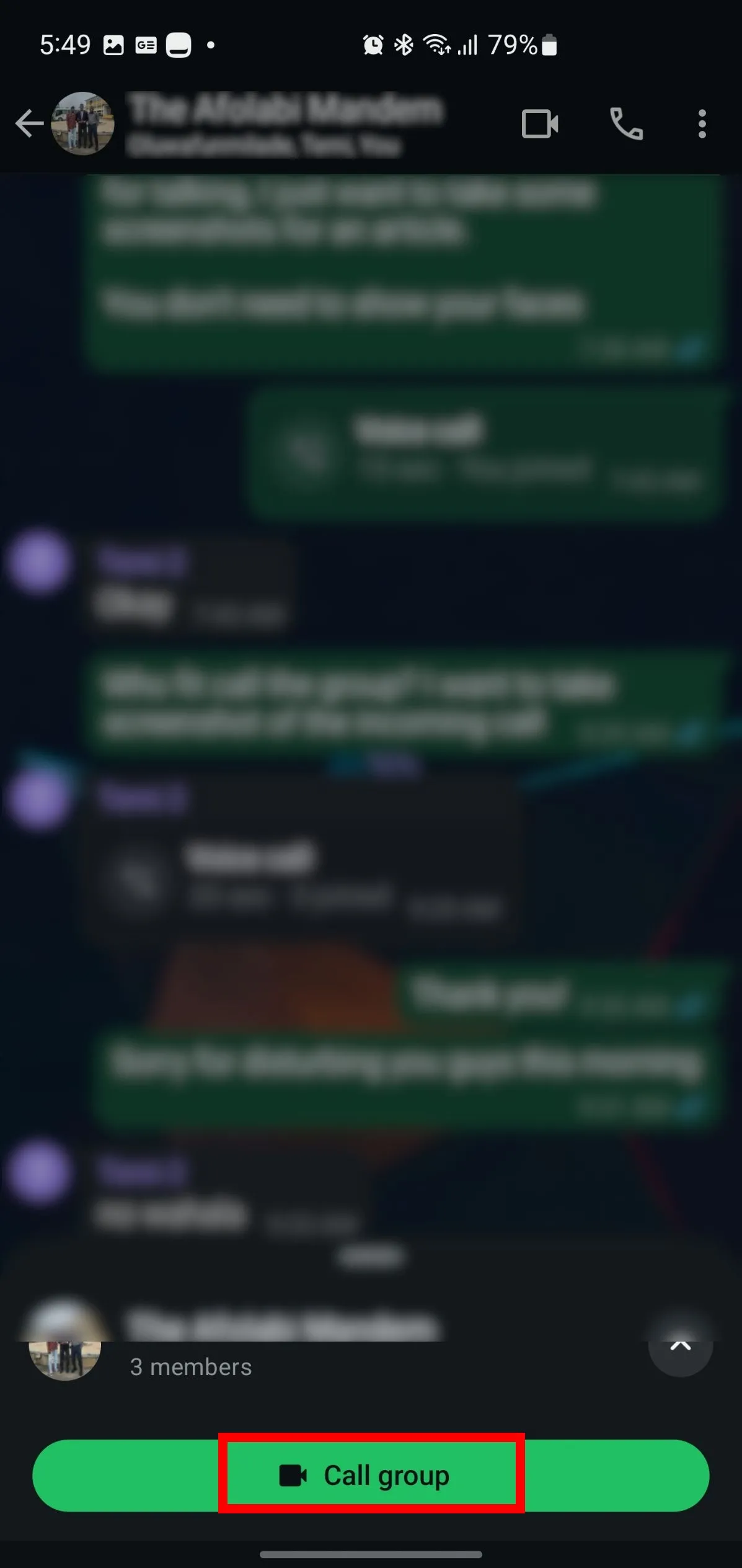 Xác nhận bắt đầu gọi video nhóm trong WhatsApp.
Xác nhận bắt đầu gọi video nhóm trong WhatsApp.
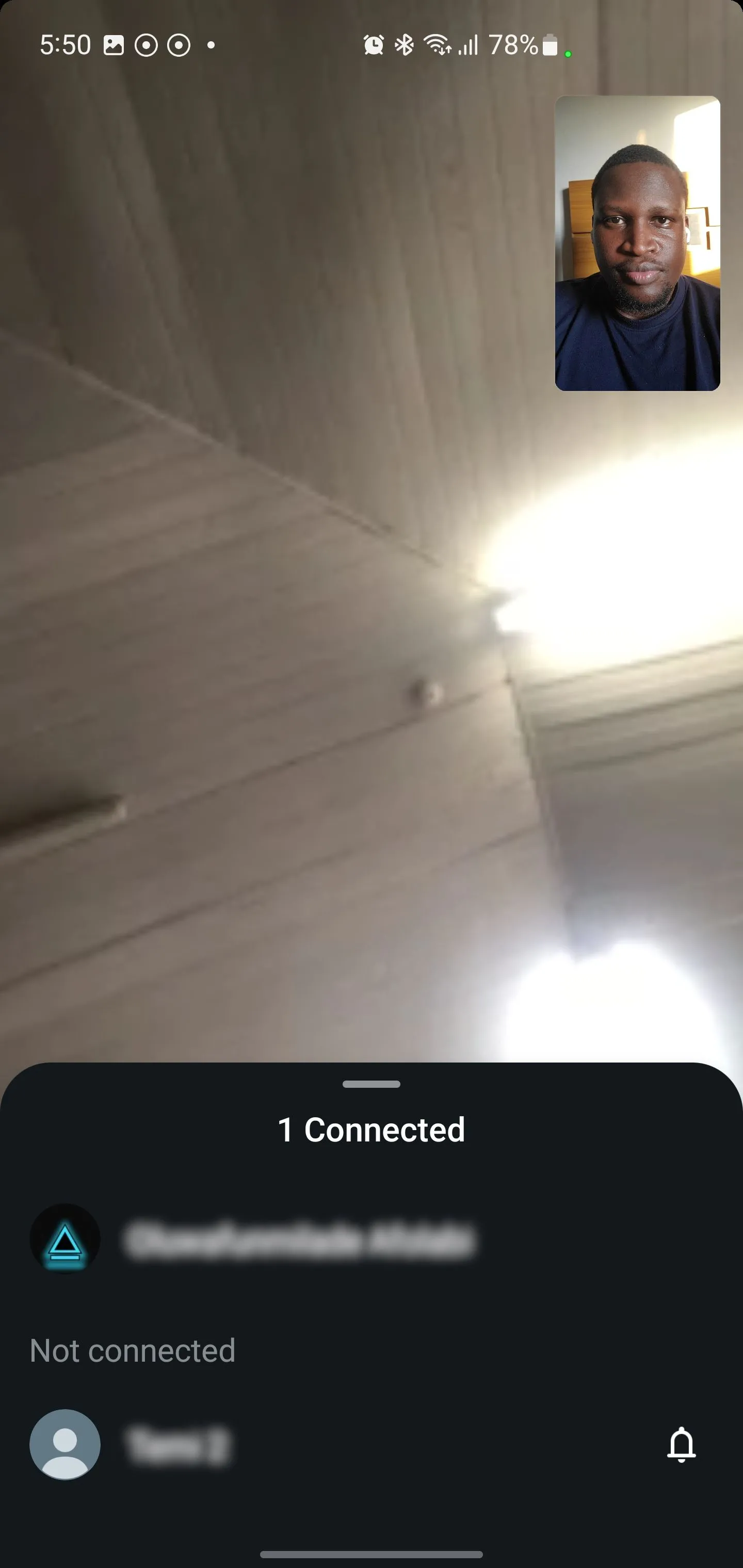 Giao diện cuộc gọi video nhóm WhatsApp đã bắt đầu.
Giao diện cuộc gọi video nhóm WhatsApp đã bắt đầu.
Thêm người vào cuộc gọi video đang diễn ra (từ chat cá nhân)
Nếu bạn đang trò chuyện video với một người và muốn thêm người khác vào cuộc trò chuyện:
- Mở cuộc trò chuyện với người đầu tiên bạn muốn gọi.
- Chạm vào biểu tượng cuộc gọi video để bắt đầu cuộc trò chuyện.
- Khi bạn bè của bạn đã nhận cuộc gọi, chạm vào biểu tượng thêm người (trông giống một người nhỏ có dấu cộng).
- Tìm và chọn tất cả những người bạn muốn thêm vào cuộc gọi từ danh bạ.
- Chạm vào “Thêm vào cuộc gọi”.
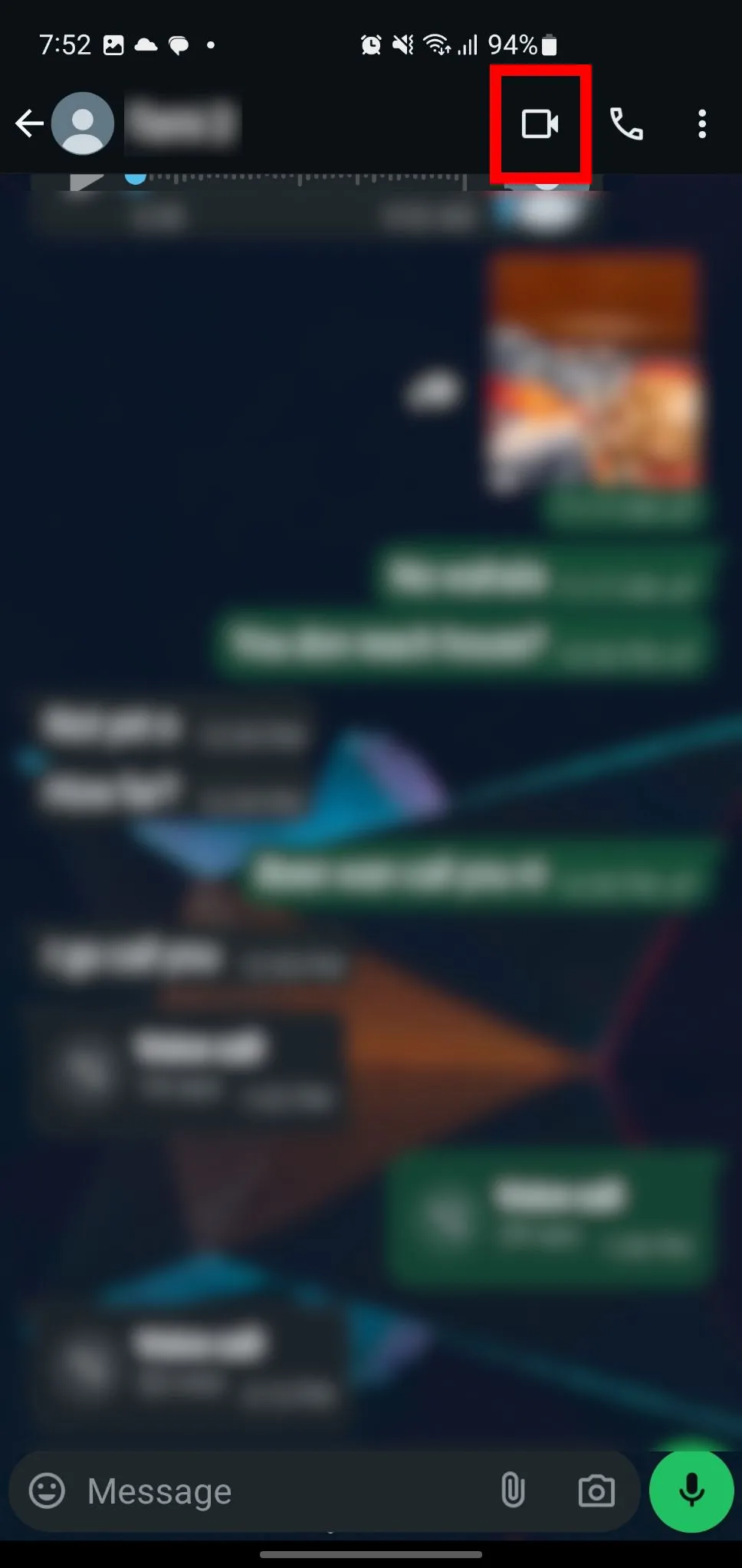 Biểu tượng gọi video trong tin nhắn trực tiếp WhatsApp.
Biểu tượng gọi video trong tin nhắn trực tiếp WhatsApp.
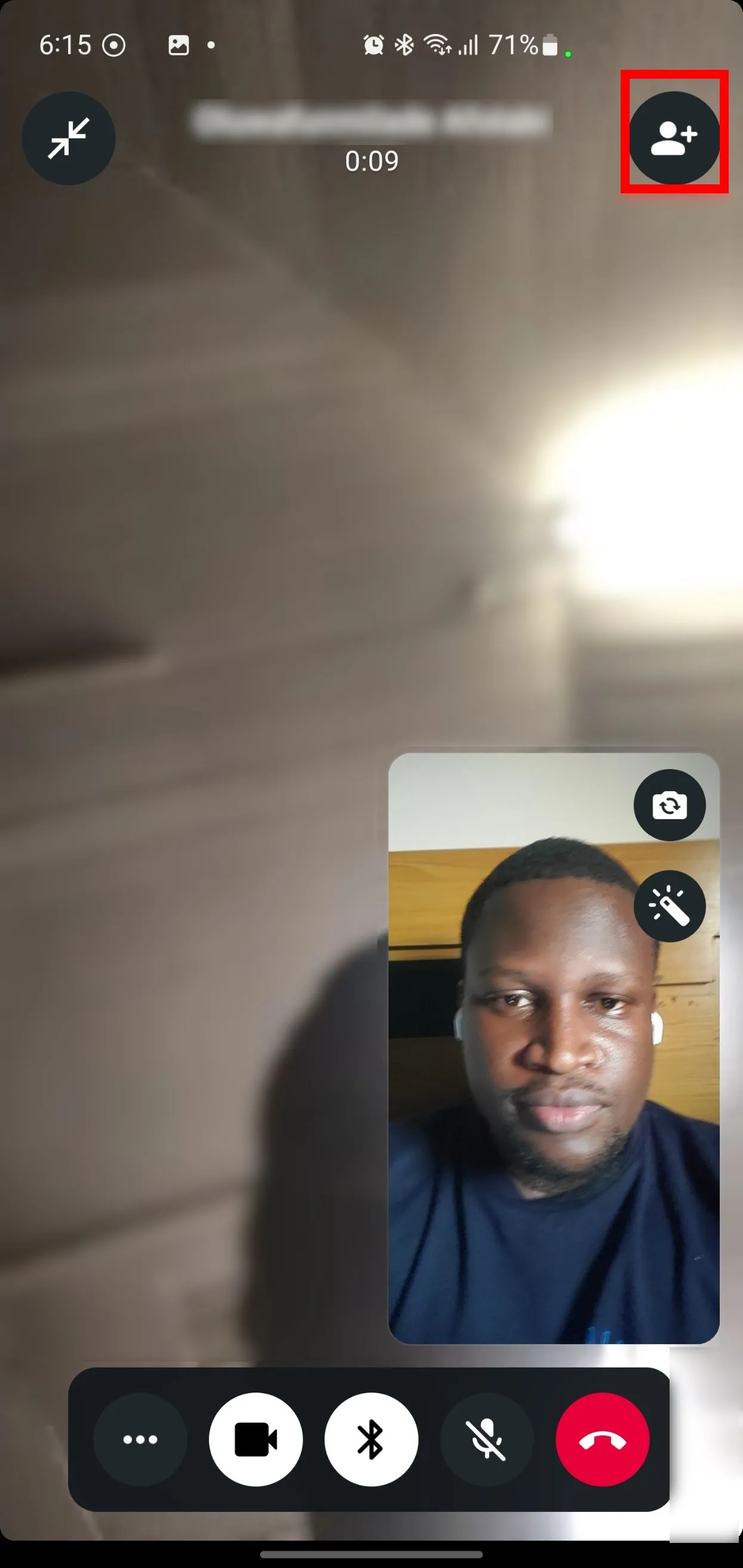 Biểu tượng thêm người vào cuộc gọi video WhatsApp.
Biểu tượng thêm người vào cuộc gọi video WhatsApp.
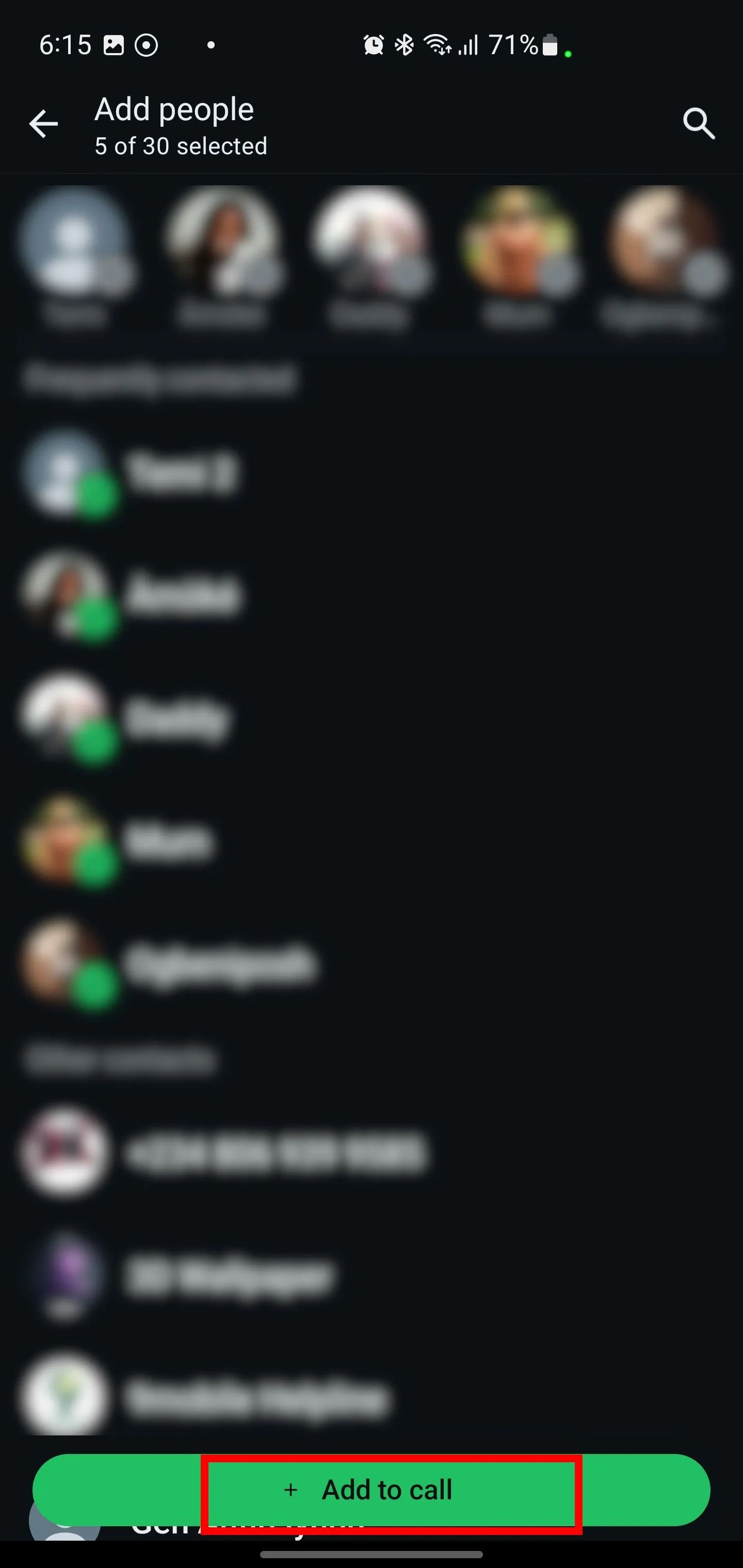 Nút "Thêm vào cuộc gọi" trong cuộc gọi video nhóm WhatsApp.
Nút "Thêm vào cuộc gọi" trong cuộc gọi video nhóm WhatsApp.
Tham gia cuộc gọi video nhóm khi được mời
Khi được mời tham gia một cuộc gọi video nhóm, WhatsApp sẽ thông báo cho bạn. Chạm vào “Tham gia” để vào cuộc gọi. Bạn thậm chí sẽ thấy bản xem trước những người đã có mặt trước khi tham gia, giúp bạn chuẩn bị sẵn sàng.
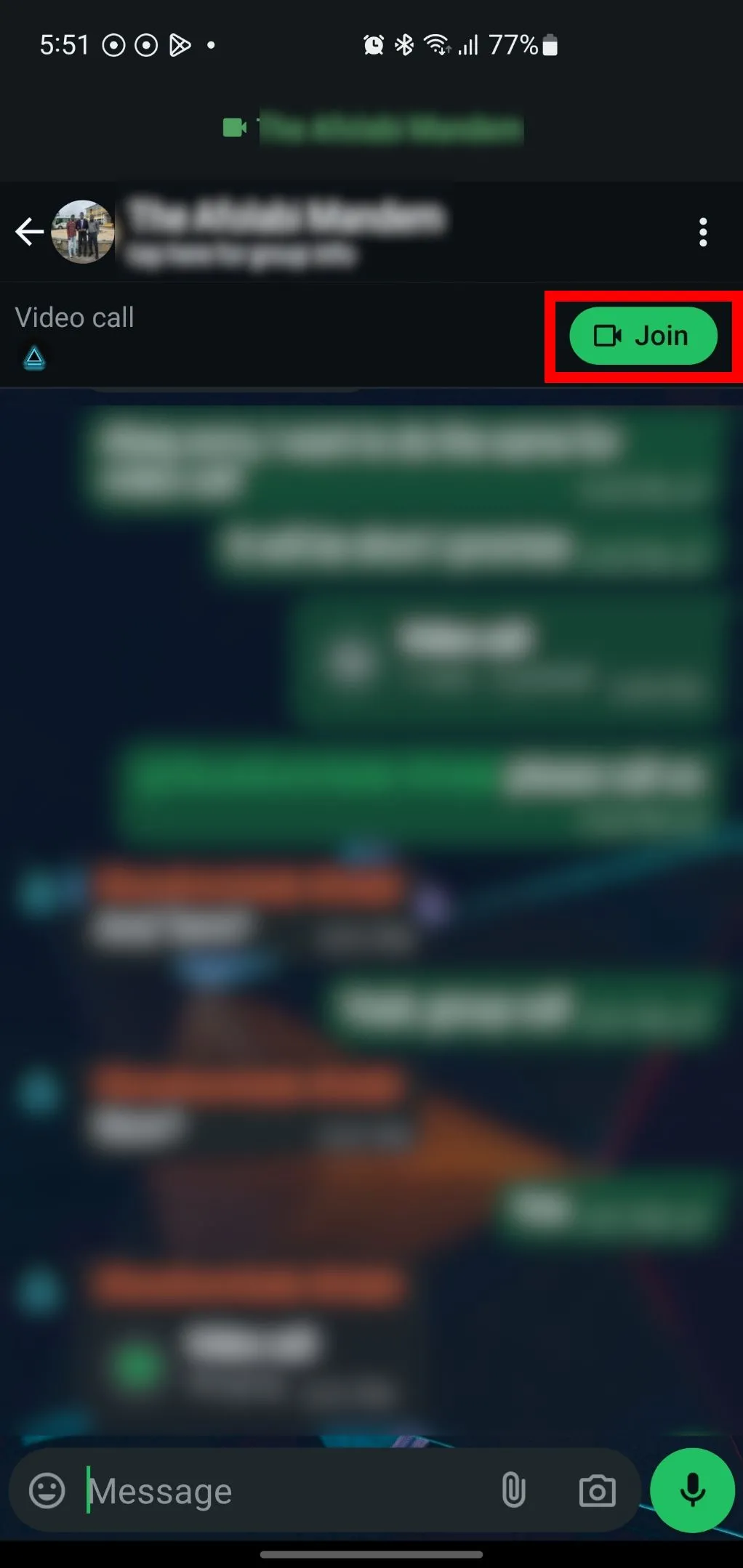 Thông báo cuộc gọi video nhóm WhatsApp với tùy chọn tham gia.
Thông báo cuộc gọi video nhóm WhatsApp với tùy chọn tham gia.
 Các tùy chọn bỏ qua và tham gia cuộc gọi video nhóm WhatsApp.
Các tùy chọn bỏ qua và tham gia cuộc gọi video nhóm WhatsApp.
Tham gia lại cuộc gọi video nhóm đã bỏ lỡ
Nếu bạn bỏ lỡ thông báo cuộc gọi, đừng lo lắng, bạn vẫn có thể tham gia nếu cuộc gọi đang diễn ra.
- Truy cập tab “Cuộc gọi” trên WhatsApp, tìm cuộc gọi bạn đã bỏ lỡ và chạm vào “Tham gia”.
- Nếu cuộc gọi được bắt đầu trong một nhóm chat, bạn cũng có thể tham gia bằng cách mở nhóm chat đó và chạm vào “Tham gia”.
Chia Sẻ Màn Hình Trong Cuộc Gọi Video Nhóm WhatsApp (Mẹo Bổ Ích)
WhatsApp còn cung cấp tính năng hữu ích cho phép bạn chia sẻ nội dung trên màn hình của mình trong khi đang gọi video nhóm. Đây là một công cụ tuyệt vời cho các buổi thuyết trình nhỏ, hướng dẫn hoặc chia sẻ thông tin trực quan.
- Trong cuộc gọi video nhóm, chạm vào biểu tượng ba chấm ngang (tùy chọn khác).
- Chạm vào “Chia sẻ màn hình”.
- Điện thoại của bạn sẽ hiển thị một thông báo cho biết bạn sắp bắt đầu ghi hình với WhatsApp. Chạm vào “Bắt đầu ngay” để bắt đầu chia sẻ màn hình.
- Để dừng chia sẻ màn hình, chạm vào “Dừng chia sẻ”.
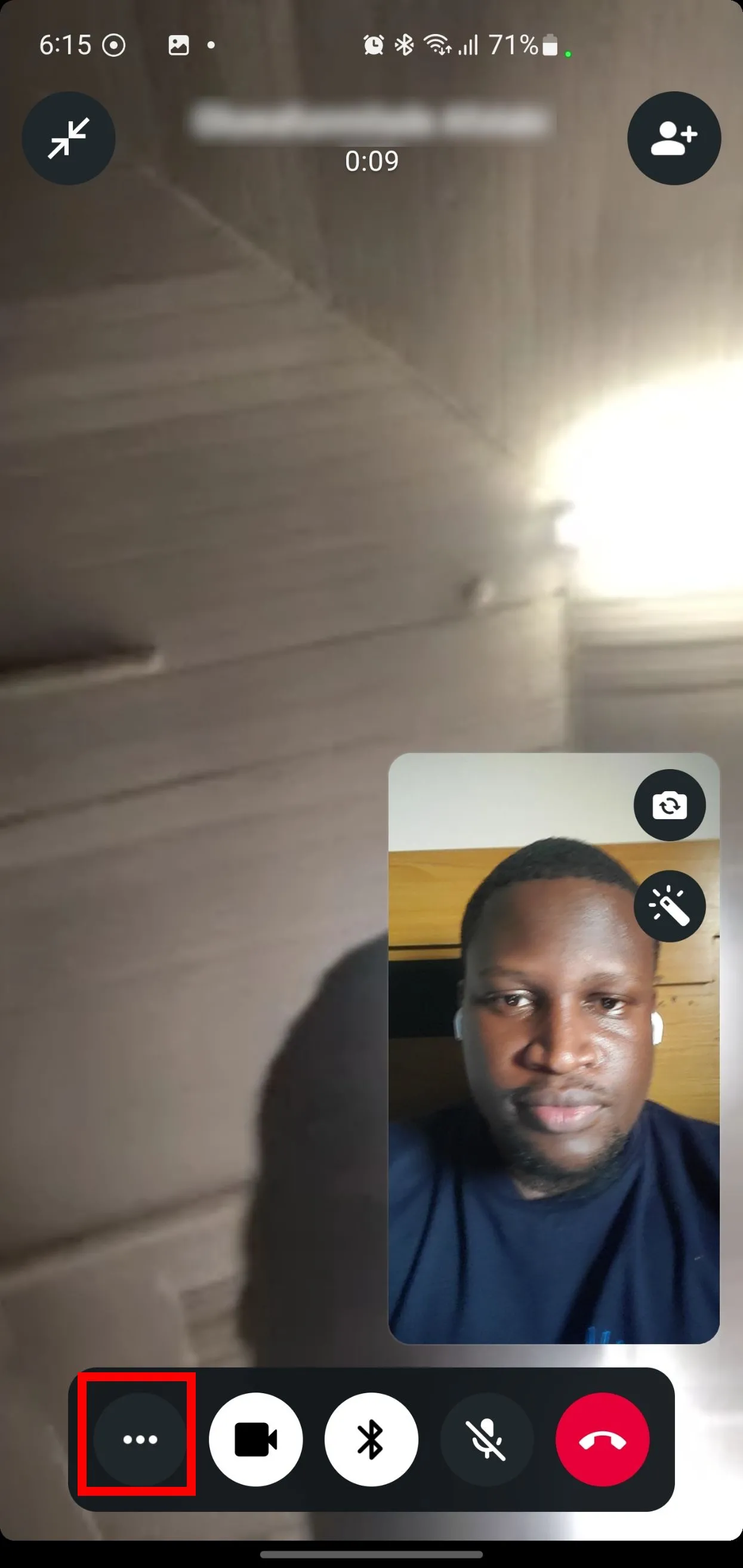 Biểu tượng ba chấm ngang trong cuộc gọi video nhóm WhatsApp.
Biểu tượng ba chấm ngang trong cuộc gọi video nhóm WhatsApp.
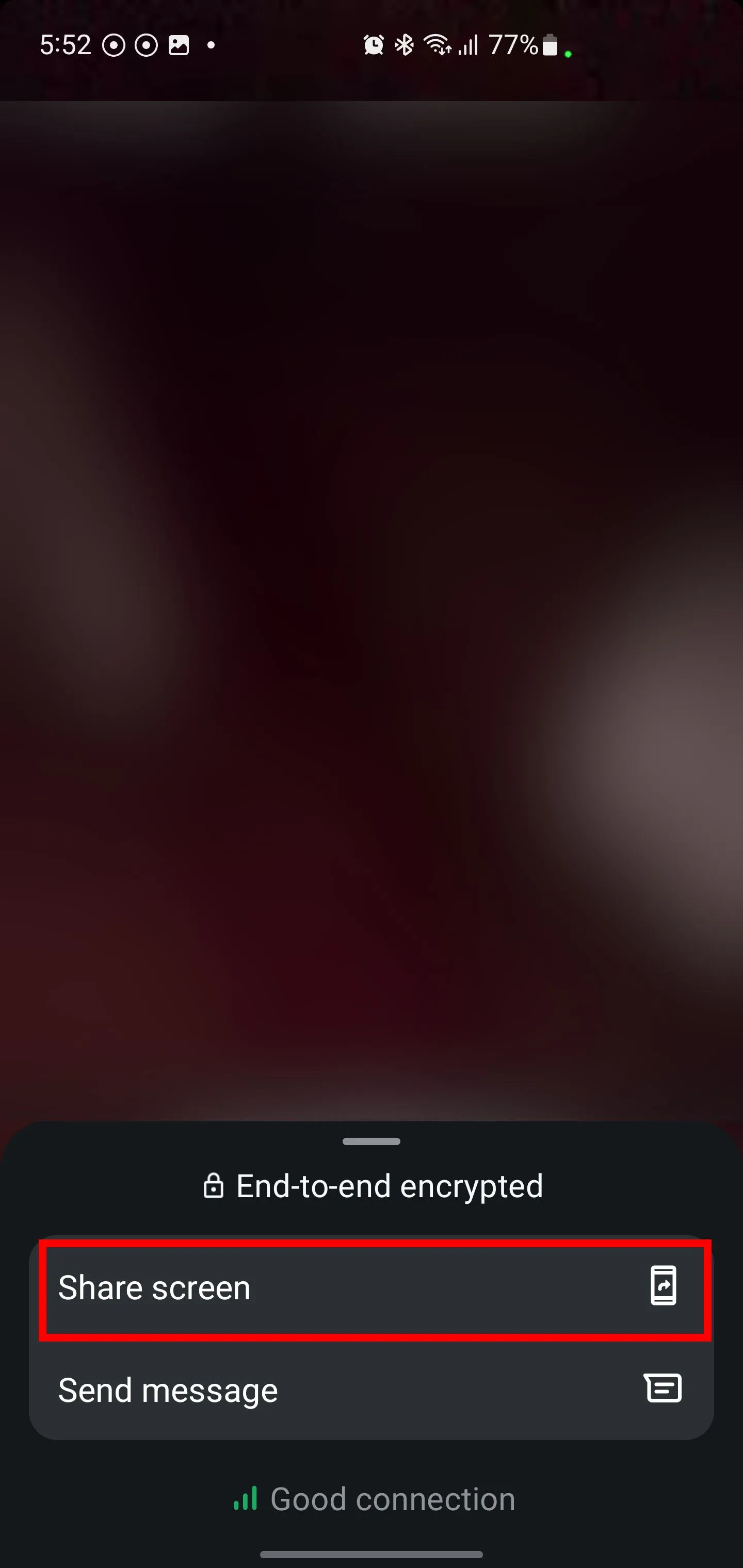 Tùy chọn chia sẻ màn hình trong cuộc gọi video nhóm WhatsApp.
Tùy chọn chia sẻ màn hình trong cuộc gọi video nhóm WhatsApp.
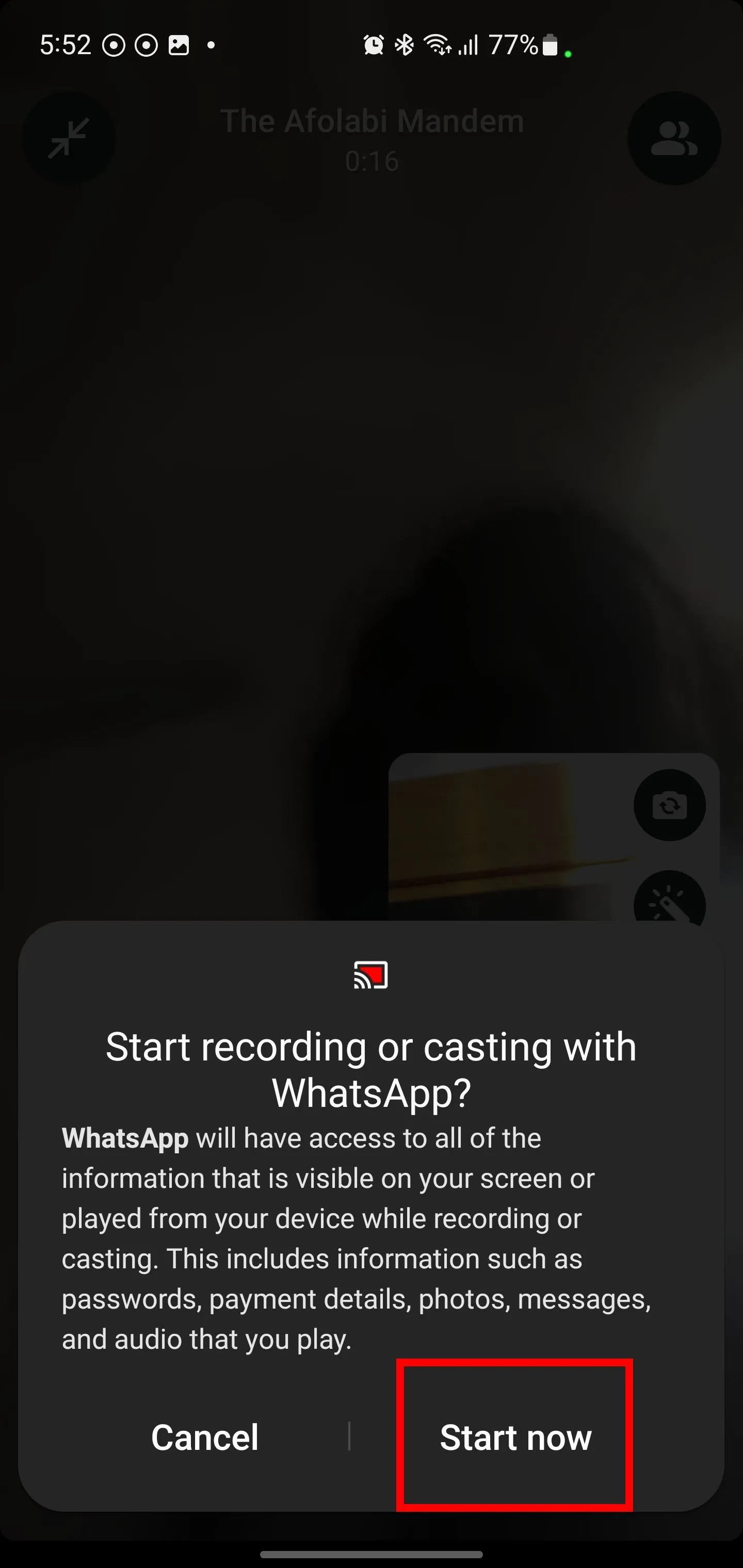 Nút "Bắt đầu ngay" để chia sẻ màn hình cuộc gọi WhatsApp.
Nút "Bắt đầu ngay" để chia sẻ màn hình cuộc gọi WhatsApp.
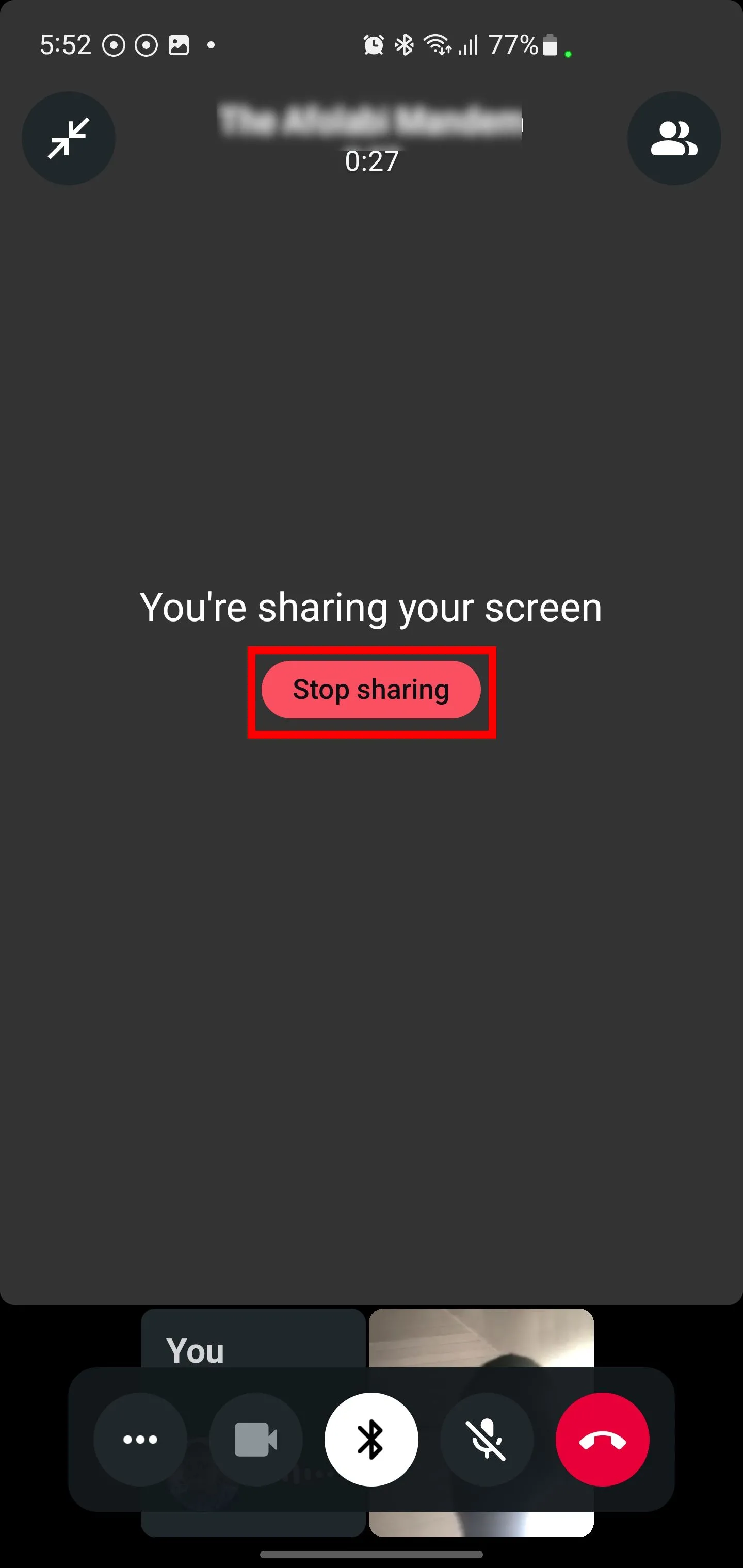 Màn hình đang được chia sẻ trong cuộc gọi video nhóm WhatsApp.
Màn hình đang được chia sẻ trong cuộc gọi video nhóm WhatsApp.
Cuộc gọi thoại và video nhóm trên WhatsApp mang lại sự tiện lợi vượt trội cho việc kết nối và giao tiếp. Với khả năng thêm tối đa 32 người, chúng hoàn hảo cho cả những cuộc trò chuyện thông thường lẫn các buổi thảo luận, làm việc cần tổ chức hơn. Hãy thử ngay những tính năng này để nâng cao trải nghiệm liên lạc của bạn!


